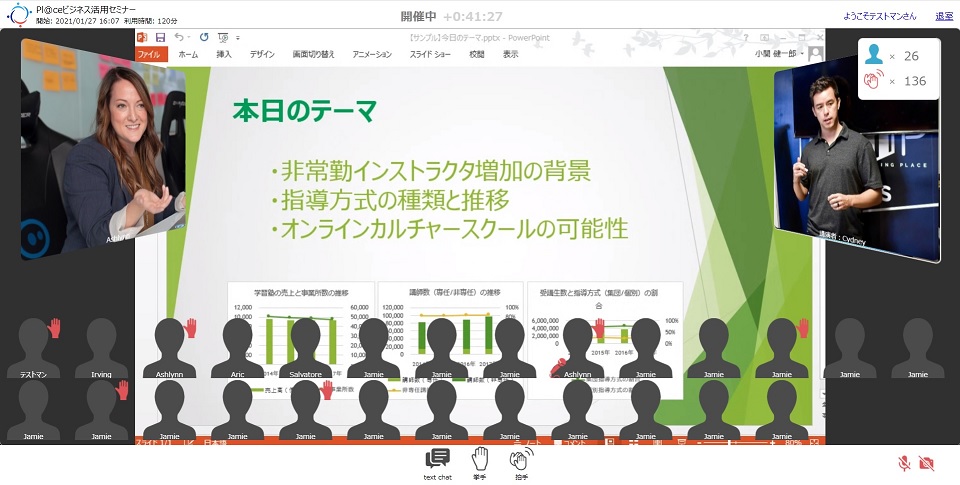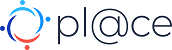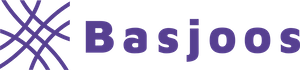pl@ce ガイド > PLACEタイプ一覧 > 講堂
PLACEタイプ
講堂
キャパ:30人
画面共有
挙手
質疑応答(マイク渡し)
拍手
テキストチャット
資料配布
親睦会

特徴・概要
主催者ユーザーが講演者、参加者ユーザーが受講者、という構図で行われるイベント用のPLACEです。
このPLACEでは、主催者ユーザーのリアルタイム映像・音声が参加者ユーザーへ配信されますが、 参加者ユーザーのリアルタイム映像・音声は基本的には配信されず、共有されません。 ただし、主催者ユーザーから発言権を与えられ、それを参加者ユーザが承諾した場合、 その参加者の映像と音声がイベント内で共有される状態になります(よくある質疑応答コーナーで手を挙げてマイクを渡されることに似ています)。 主催者(講演者)と参加者(受講者)で、機能が異なります。
このPLACEでは、主催者ユーザーのリアルタイム映像・音声が参加者ユーザーへ配信されますが、 参加者ユーザーのリアルタイム映像・音声は基本的には配信されず、共有されません。 ただし、主催者ユーザーから発言権を与えられ、それを参加者ユーザが承諾した場合、 その参加者の映像と音声がイベント内で共有される状態になります(よくある質疑応答コーナーで手を挙げてマイクを渡されることに似ています)。 主催者(講演者)と参加者(受講者)で、機能が異なります。
【講演者向け画面】表示・操作・動作の説明
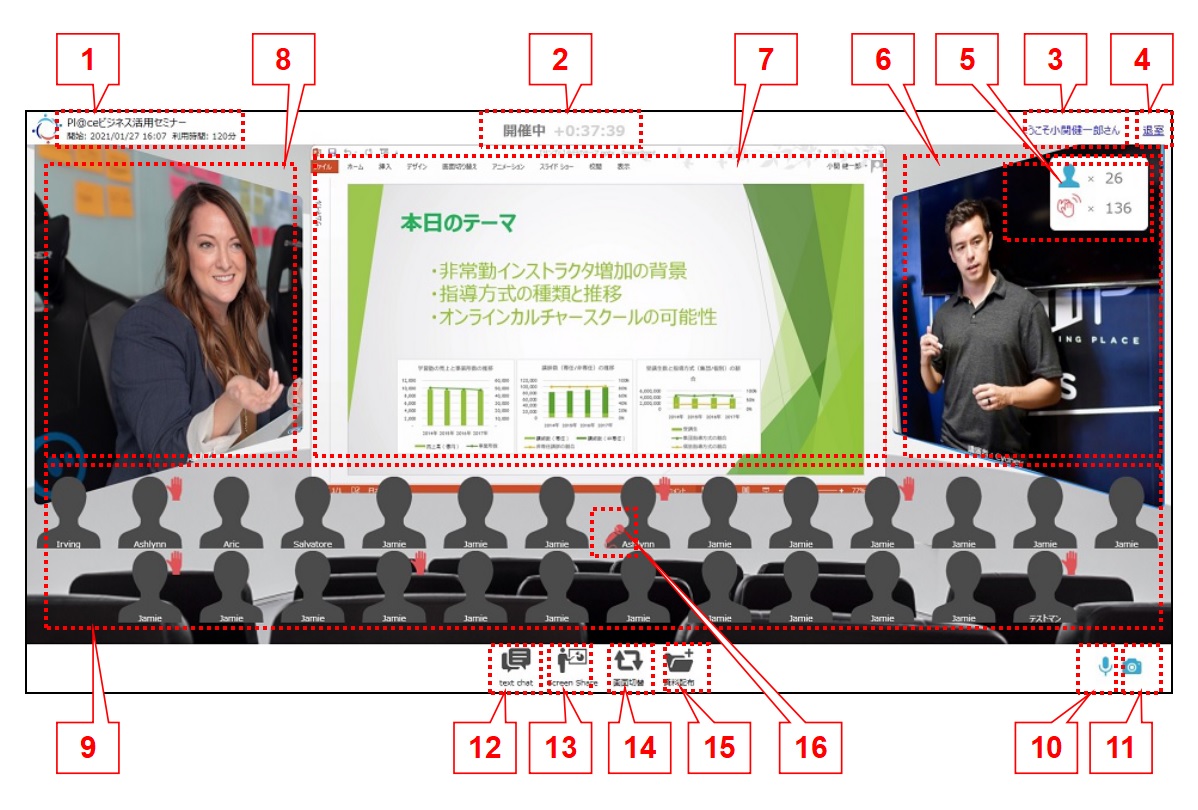
[1]
PLACEイベント基本情報:
当該PLACEイベントのタイトル、開始日時、利用時間が表示されます。
[2]
PLACEイベントタイムカウント:
当該PLACEイベントの状態(入室開始/開催中/終了)と、開始からの経過時間を示します。利用時間を過ぎると自動退室となります
[3]
入室ユーザー名:
入室中のユーザー名が表示されます。
[4]
退室ボタン:クリックすると当該PLACEから退室します。
[5]
会場ボルテージ:
来場者数と拍手量を示します。
[6]
講演者の映像エリア:
講演者のリアルタイム映像が表示されます。
[7]
共有画面表示エリア:
講演者が用意したプレゼン資料等を画面共有で表示するエリアです。
画面共有中にこのエリアをダブルクリックすると共有画面拡大モードになります
(再度ダブルクリックにより共有画面拡大モードは解除されます)。
[8]
発言者の映像エリア:
発言者(講演者が受講者アイコンのダブルクリックにより発言権を与え、それを承諾したした受講者)のリアルタイム映像が表示されるエリアです。
[9]
受講者アイコンエリア:
各受講者(参加ユーザー)を表すアイコンとユーザー名が表示されます。
※挙手しているユーザーは受講者アイコン横に挙手アイコンが表示されます。
※受講者アイコンをダブルクリックすると、当該受講者に発言権を与えることができます。
発言権を与えられたユーザー側には、
発言権を受け発言をするか否かを確認するダイアログ
が表示され、
OKボタンをクリックした場合は、当該受講者アイコンにマイクアイコンが表示され、
当該ユーザーのリアルタイム映像が「発言者の映像エリア」に表示されます。当該ユーザの発言可能状態は、
再度、当該受講者アイコンをダブルクリックすると解除されます。
[10]
音声ミュートボタン:
自身の音声のミュートON/OFFを切り替えます。
[11]
映像ミュートボタン:
自身の映像のミュートON/OFFを切り替えます。
[12]
Text Chatボタン:
テキストチャットパネルの表示/非表示を切り替えます。テキストチャット機能を使う際はテキストチャットパネルを表示します。
[13]
Screen Shareボタン:
講演者が用意したプレゼン資料等を受講者と画面共有します。再度クリックすると画面共有を解除します。
[14]
画面切替ボタン:
クリックすると共有画面表示エリアと講演者の映像エリアを入替え、講演者の映像を中央で大きく表示することができます。
再度クリックすると元に戻ります。
[15]
資料配布ボタン:
クリックするとファイル選択ダイアログが表示され、選択したファイルを参加者ユーザー全員へ転送します。
※受講者側では、あなたからの配布資料があった旨の表示とともに、
当該ファイルがブラウザのファイルダウンロードディレクトリに保存されます。
[16]
マイクアイコン:
当該受講者に発言権が与えられ発言可能状態であることを示します。
【受講者向け画面】表示・操作・動作の説明
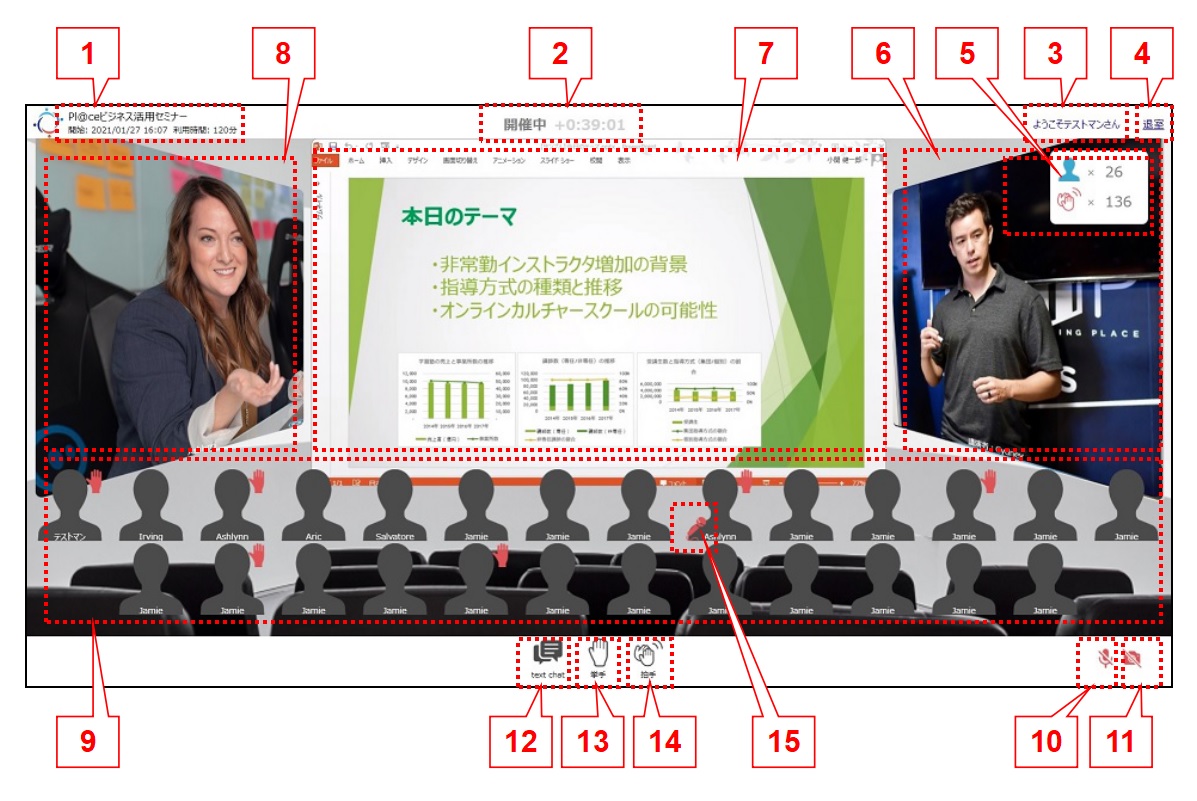
[1]
PLACEイベント基本情報:
当該PLACEイベントのタイトル、開始日時、利用時間が表示されます。
[2]
PLACEイベントタイムカウント:
当該PLACEイベントの状態(入室開始/開催中/終了)と、開始からの経過時間を示します。利用時間を過ぎると自動退室となります
[3]
入室ユーザー名:
入室中のユーザー名が表示されます。
[4]
退室ボタン:クリックすると当該PLACEから退室します。
[5]
会場ボルテージ:
来場者数と拍手量を示します。
[6]
講演者の映像エリア:
講演者のリアルタイム映像が表示されます。
[7]
共有画面表示エリア:
講演者が用意したプレゼン資料等を画面共有で表示するエリアです。
画面共有中にこのエリアをダブルクリックすると共有画面拡大モードになります
(再度ダブルクリックにより共有画面拡大モードは解除されます)。
[8]
発言者の映像エリア:
発言者(講演者が受講者アイコンのダブルクリックにより発言権を与え、それを承諾したした受講者)のリアルタイム映像が表示されるエリアです。
[9]
受講者アイコンエリア:
各受講者(参加ユーザー)を表すアイコンとユーザー名が表示されます。
※挙手しているユーザーは受講者アイコン横に挙手アイコンが表示されます。
※発言しているユーザーは受講者アイコン横にマイクアイコンが表示されます。
[10]
音声ミュートボタン:
自身の音声のミュートON/OFFを切り替えます。ただし、初期状態でOFFになっており、発言権を得て発言する場合にのみ切替が有効になります。
[11]
映像ミュートボタン:
自身の映像のミュートON/OFFを切り替えます。ただし、初期状態でOFFになっており、発言権を得て発言する場合にのみ切替が有効になります。
[12]
Text Chatボタン:
テキストチャットパネルの表示/非表示を切り替えます。テキストチャット機能を使う際はテキストチャットパネルを表示します。
[13]
挙手ボタン:
クリックすると、自身の受講者アイコン横に挙手アイコンが表示され、他受講者や講演者にも認識されます。
再度クリックすると挙手アイコンが非表示になります。
[14]
拍手ボタン:
クリックすると講演者に対する拍手カウントを+1します。
[15]
マイクアイコン:
当該受講者に発言権が与えられ発言可能状態であることを示します。
※挙手した場合等、講演者から発言権を与えられる場合があります。
発言権を与えられると、
発言権を受け発言をするか否かを確認するダイアログ
が表示されます。
OKをクリックすると、自身の映像が「発言者の映像エリア」に表示され、
自身の映像と音声が講演者と受講者全員に共有されます。
発言権を得た時のダイアログ表示
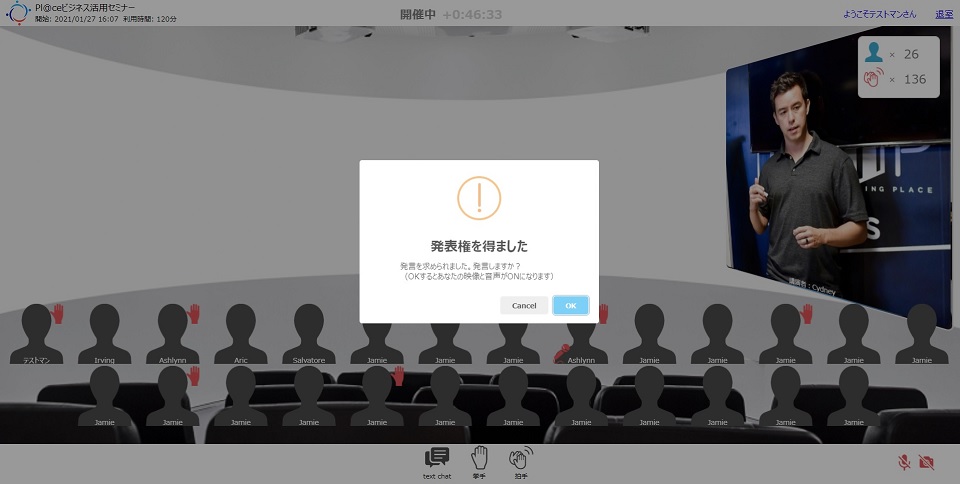
共有画面拡大モードの画面イメージ